一、线上笔试考生操作说明
本次线上笔试为闭卷在线考试形式,考生须自行准备符合要求的考试设备、监控设备和考试场所。
二、考试要求
2.1考试环境要求及着装要求
考生须选择独立安静房间独自参加线上笔试考试,整个考试期间保证只有考生本人,房间必须保持安静,整体光线明亮,不逆光,不允许出现其他移动物体或其他声音出现,不得接受他人或机构以任何方式助考。考生可在考前参加设备调试并提前测试设备和网络,需保证设备使用正常,并保持网络连接考试期间均正常。
考生端坐在距离摄像头1250px(误差不超过±125px),着白色或浅色无领上衣,考试时将五官清楚显露,不得佩戴首饰(如发卡、耳环、项链等),头发不要遮挡眉毛,鬓角头发需掖至耳后,不允许化浓妆,长发考生须将头发绑起。考试背景需保持整洁,考生需要保证双手及肩部以上全部呈现在摄像头可视范围内。
特别提醒:
(1)考试期间如发生网络故障,考试系统会即时提醒考生,请考生在看到异常提示后迅速修复网络故障。故障解决后,考生可重新进入考试继续作答,网络故障发生之前的作答结果会保存;但是,由于考试设备或网络故障导致考试时间的损失、或无法完成考试的,将不会获得补时或补考的机会。
(2)使用设备前应关掉无关应用或提醒功能,避免来电、微信、或其他应用打断考试过程。
a.苹果IOS设备关闭消息通知方法见:
https://jingyan.baidu.com/article/fcb5aff71285c4edaa4a712b.html
b.安卓设备关闭消息通知方法见:
https://jingyan.baidu.com/article/e75aca859a5fc3542edac6a6.html
注意:
1.在考试过程中一定保证周围环境安静,不要出现除考生之外其他人员,系统会自动识别出声音和大幅度动作,视为作弊!
2.在考试过程中时刻保证自己在电脑屏幕前并被摄像头拍到,巡考和系统会自动识别人脸,如出现检测不到人脸,视为作弊!
2.2考试设备要求:
2.2.1 用于考试的电脑:
(1)考试设备要求:摄像头要正常的台式或笔记本电脑,如使用笔记本电脑请保持电量充足,建议全程使用外接电源。支持苹果系统和windows系统,推荐使用Windows10系统(Windows7及以上系统,部分Win8系统摄像头不支持访问,不推荐使用),平板和手机不支持考试。
(2)考试环境要求:保持安静(不要读念试题)、禁止出现第三方参与答题。尽量背对白墙背景简单。
(3)使用最新版谷歌(chrome)浏览器(不要使用IE浏览器、请提前下载谷歌等浏览器备考)作为网络卡顿时的备用网络,台式机可配备无线网卡用来接收WiFi信号。
(4)在考试开始前,建议关闭电脑上与考试无关的应用软件,包括安全卫士、电脑管家及各类通讯软件,比避免被动弹窗导致被系统判定为作弊。
(5)考试设备禁止连接多块显示器,禁止开启远程桌面链接,不允许运行虚拟机,否则将无法进行考试。
2.2.2 网络条件要求
(1)考试场所应有稳定的网络条件,支持考试设备和监控设备同时联网。
(2)电脑内存:8G及以上;硬盘:200G及以上。
(3)配件设备:摄像头(要求:视频、拍照正常)。
(4)网络:互联网带宽不小于20Mbps(建议上行速率不小10Mbps),可以开5G手机热点,
(5)每位考生网络上传速度不低于2MB/s;
(6)建议考生准备5G等手机移动网络作为备用网络,并事先做好调试,以便出现网络故障时能迅速切换备用网络继续考试
(7)考试中若出现网络故障,考试设备答题界面上会弹出界面提示,如下图所示,这时请尽快修复网络链接,等网络恢复后,系统会继续进行考试,弹窗自动消失,考试恢复。
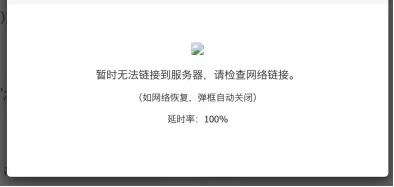
如果考试中双摄监控设备出现网络问题,考试设备会显示如下图所示提醒,

修复网络后,使用智能手机或平板设备重新扫描开始监控。
考试结束后,在考试主设备上结束考试的同时,监控会自动关闭。
2.2.3.进行双摄像头监控
(1)带正常上网功能的智能手机或平板设备,必须带有可正常工作的摄像头。
(2)监控设备操作系统版本及推荐使用的浏览器要求如下:
|
设备 |
智能手机/平板设备 |
|
|
操作系统 |
IOS |
Android |
|
系统版本 |
IOS 11.0.2+ |
Android 10+ |
|
微信版本 |
8.0+ |
8.0+ |
|
摄像头 |
有 |
有 |
(3)手机或平板支架:将智能手机或平板设备固定摆放,便于按监控视角要求调整到合适的位置和高度。
(4)确保监控用设备电量充足,建议全程使用外接电源。
(5)开启摄像头监控前应在系统设置中取消屏幕的自动锁定,关闭与考试无关应用的提醒功能,避免来电、微信、或应用软件打断监控过程。
(6)双摄监考的手机设置为在充电时永不息屏。手机在充电情况下永不息屏设置方式如下:
1.IOS设备:在设置-显示与亮度-自动锁定内,设置为“永不”;
2.安卓设备:安卓手机需先开启“开发人员选项/开发者选项”,由于每个品牌机型的开发者选项操作步骤不同,请自行百度搜索本人手机品牌的开发者选项如何开启。开启开发者选项后,在开发者选项内,开启“不锁定屏幕(充电时屏幕不会休眠)”。

2.2.4、双摄像头监控的架设
(1)双摄监控设备摄像头建议架设在考试设备的侧后方、距离1.5米-2米处、摄像头高度1.2-1.5米,与考试位置成45度角,如下图所示。

(2)双摄监控设备架设好以后,可以使用前置摄像头的拍照功能,查看监控效果、调试监控角度。确认监控摄像头正常工作无遮挡,监控范围覆盖考生完整侧面人像(双手可见)、桌面物品摆放情况、完整的考试设备、答题设备的屏幕、以及考生周边环境。保证考试区域光线均匀充足,避免监控画面过暗或过亮,导致监控效果不佳被判定为违纪。
(3)最后,仔细检查监控设备摆放的稳定程度,避免考中设备倾倒造成损失。如考中在考试客户端看到第二视角断连的相关提示,请考生尽快检查第二视角监控视频是否连接正常,如断连请尽快重新连接,避免因断连时间过长导致被判定为违纪。
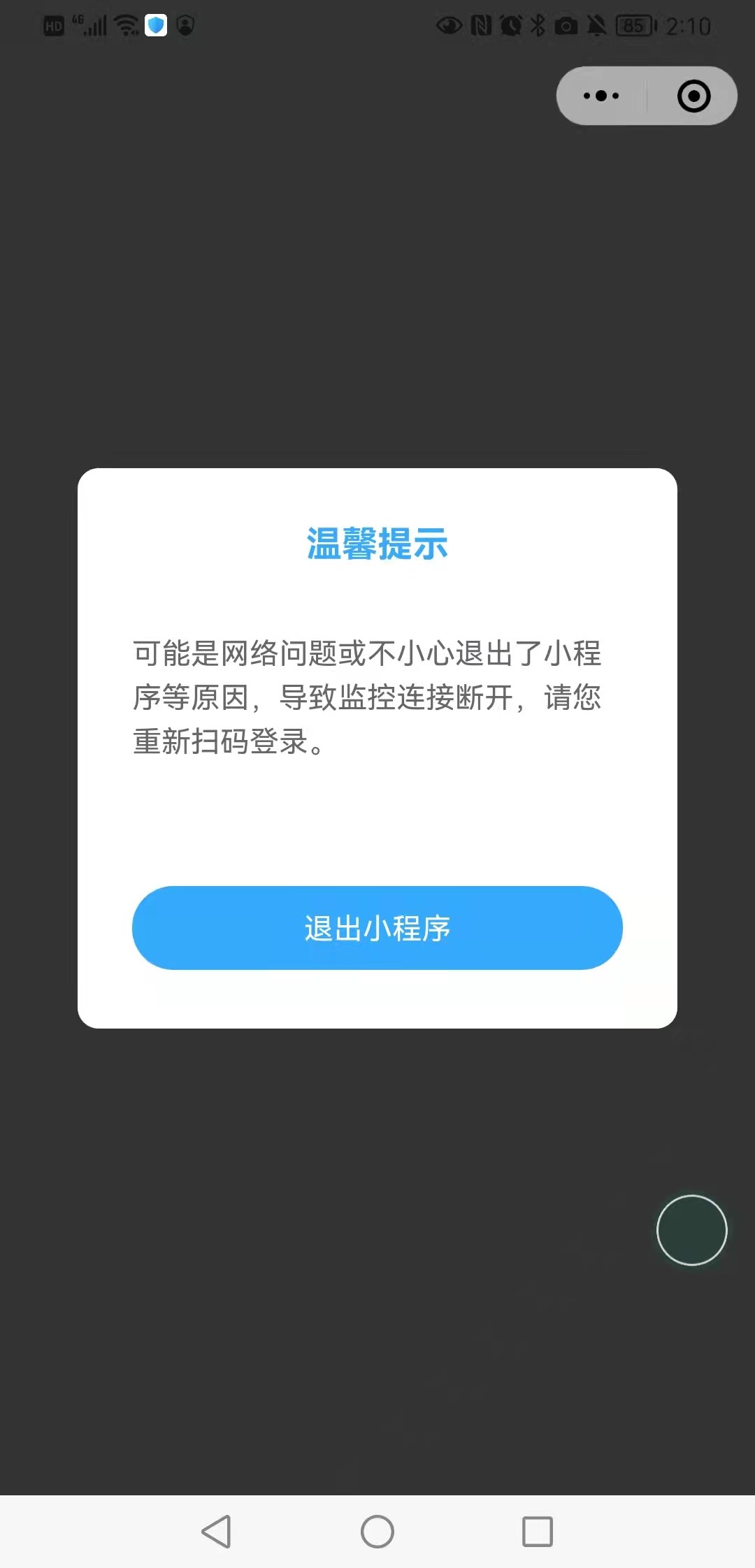
手机摄像头异常重连(图)
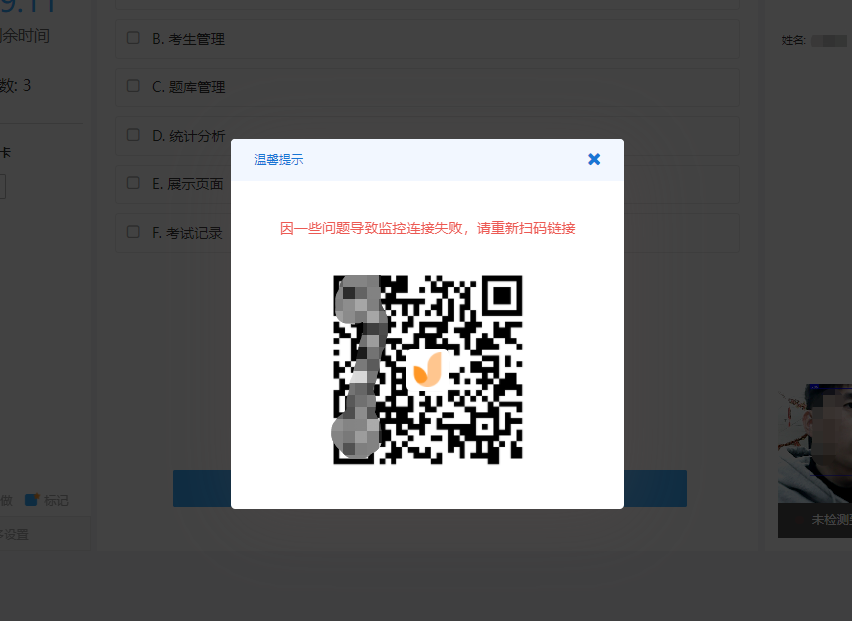
扫码重连手机端摄像头方可继续考试
三、考试流程
3.1考生登录考试流程步骤
步骤1:
考生按照准考证中载明的考试时间,考试开始前1小时使用电脑访问人事人才测评考试网通过线上笔试入口点击对应链接,输入个人信息进入考试,并点击允许使用摄像头。
步骤2:安装霸屏考试模块
考生进入系统后会提示下载安装“霸屏考试模块”才可进入答题。
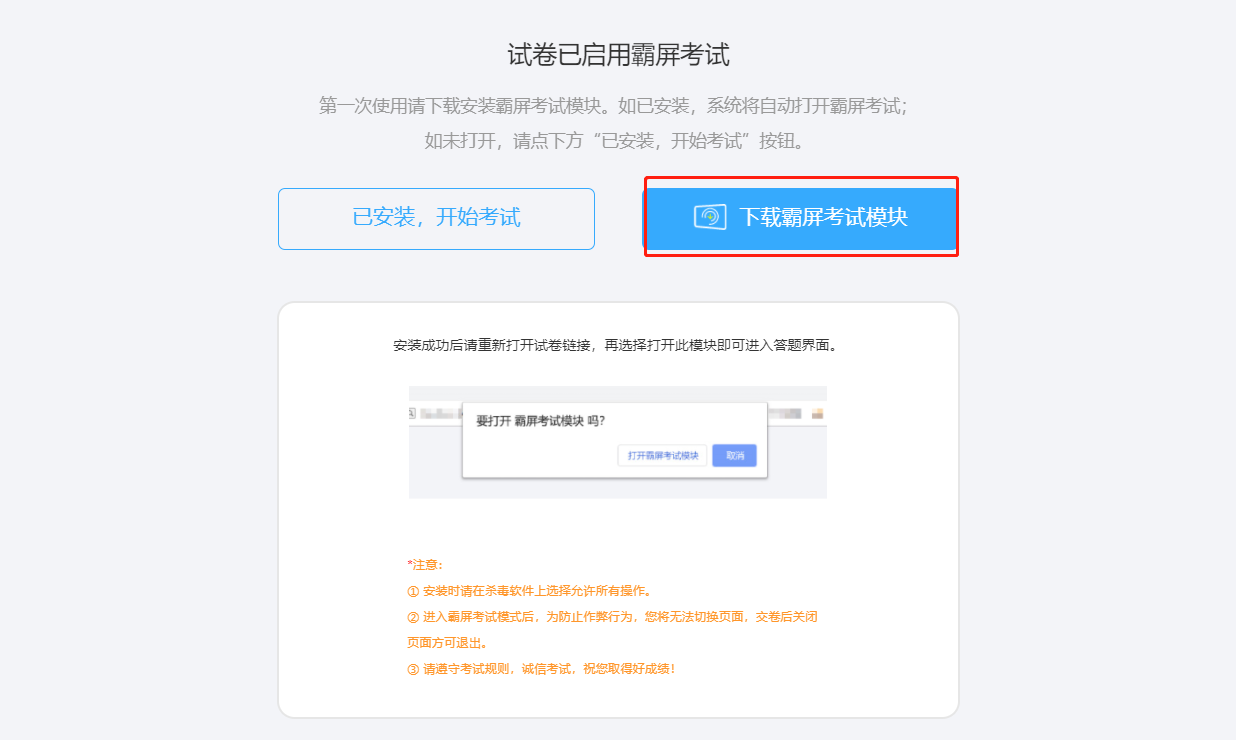
下载后的软件名为:“霸屏考试模块”,双击打开安装包完成安装,安装后无需打开软件,返回到考试界面进行刷新检测进入考试系统即可。
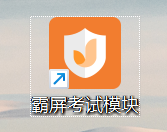
安装霸屏考试模块中遇到的问题可参考本手册第五部分解决。
步骤3:检测摄像头
1)检测电脑是否连接上摄像头
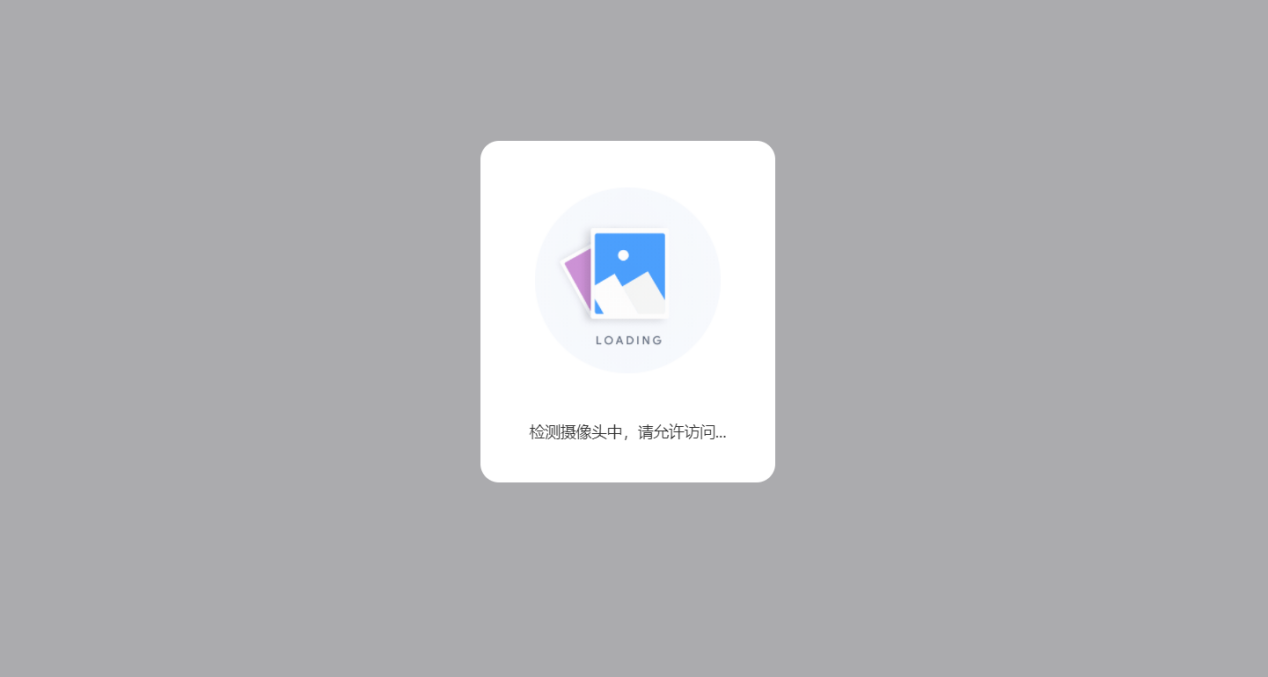
浏览摄像头监考规则,点击“我已认真阅读并同意开启摄像头监考规则”,点击“下一步”
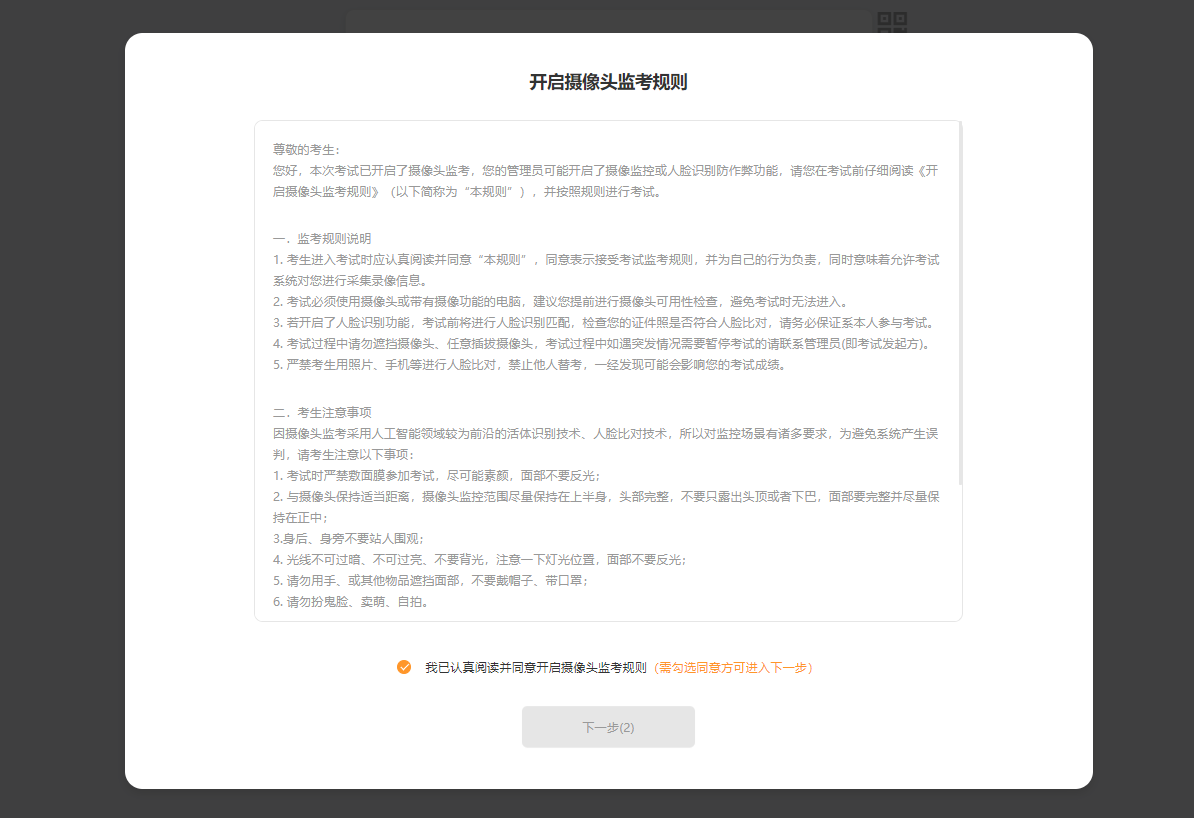
查看试卷信息,确认无误,点击‘进入考试’
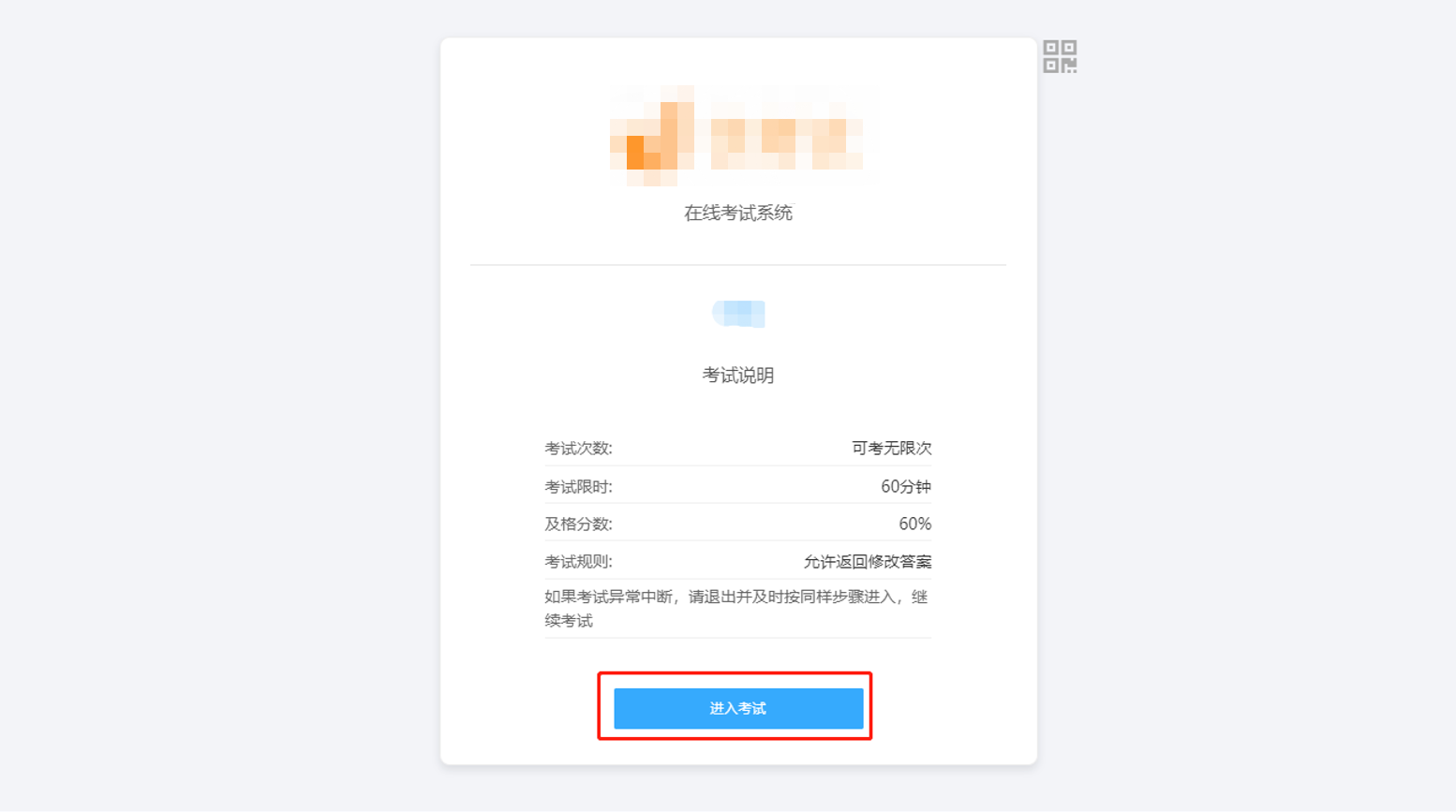
系统自动检测前置摄像头是否有误
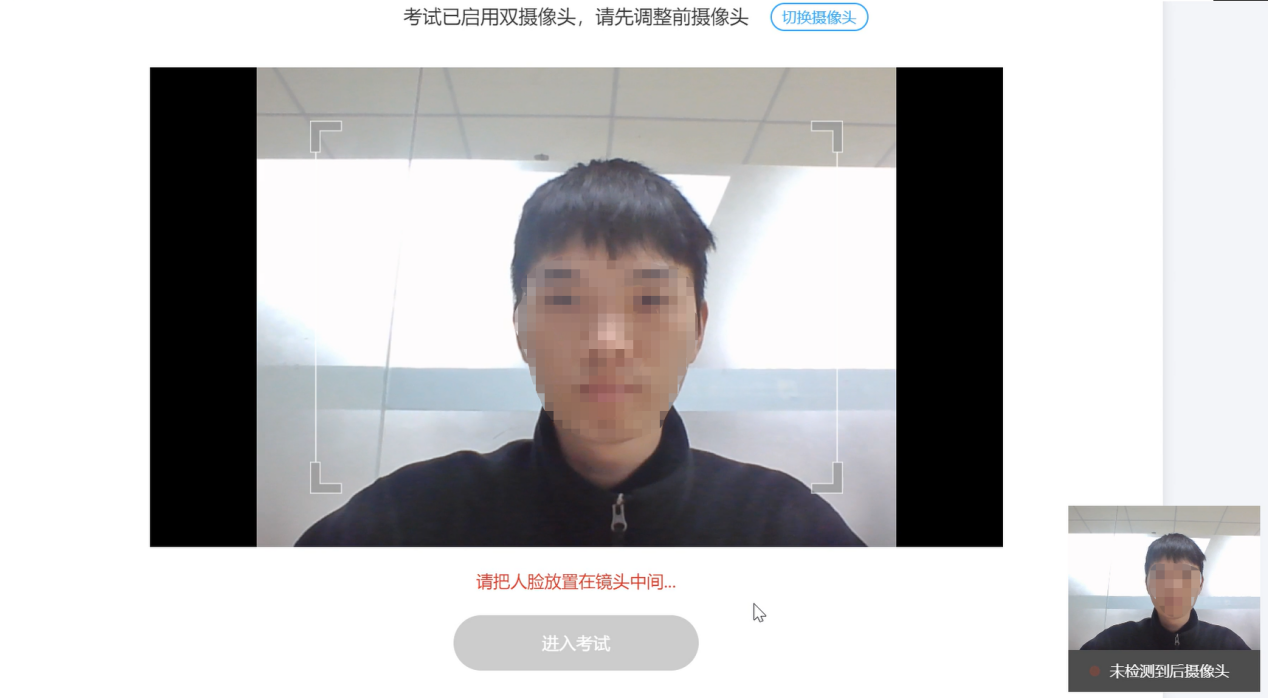
开启双摄像头:
(1)在这一步, 请使用您的智能手机,打开微信, 扫描浏览器里显示的二维码
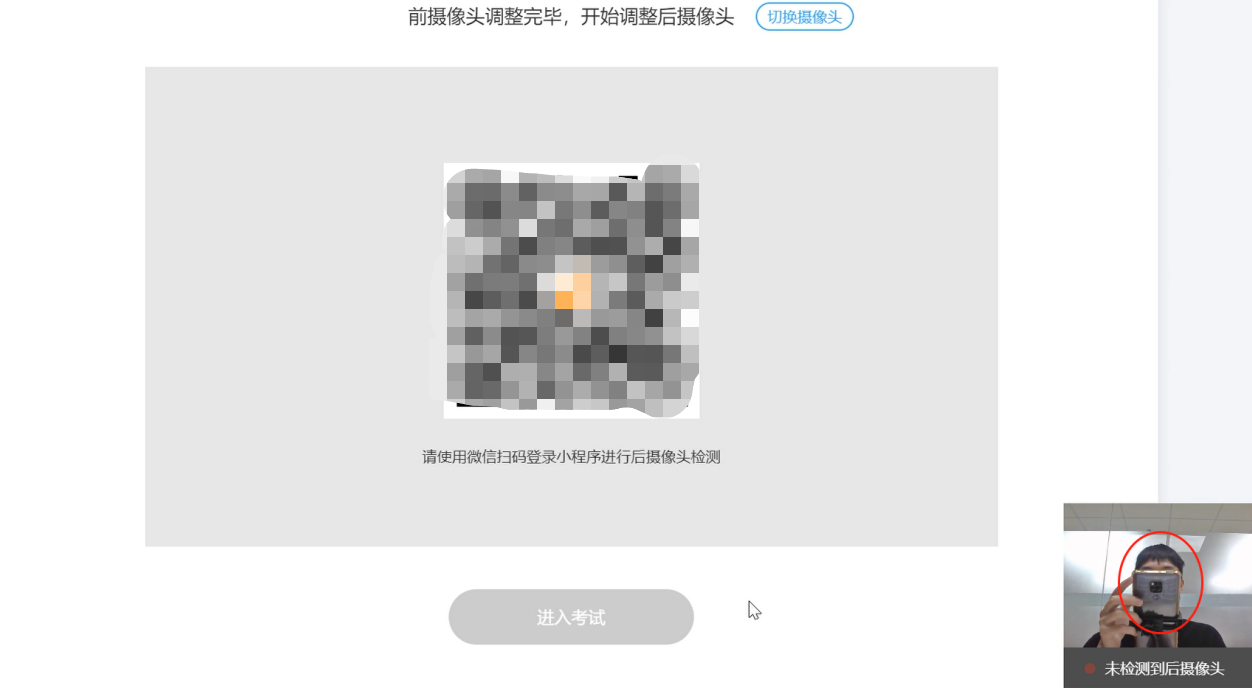
打开微信,扫码后会出现如下图提示,请连接手机到电源,调整手机摆放到合适的位置,建议的监控视角效果如下图所示(需要严格遵守按照操作摆放好监控设备,后摄像头检测成功后,点击“进入考试”。
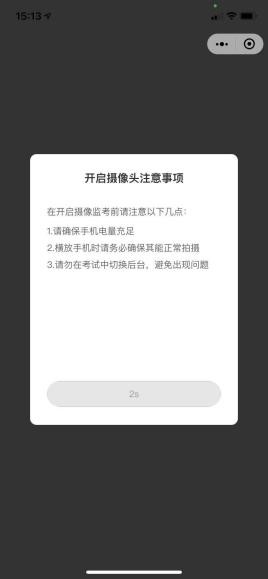
(后摄像头正确摆放——参考)
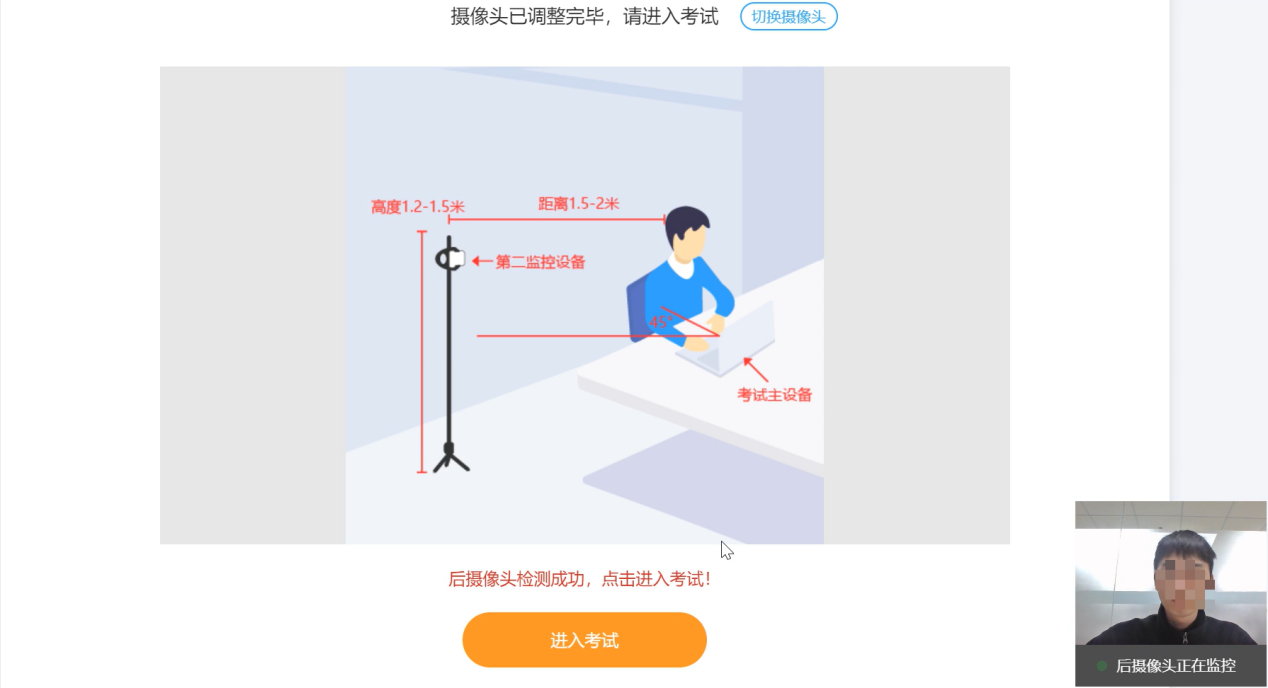

步骤4:登录个人账号
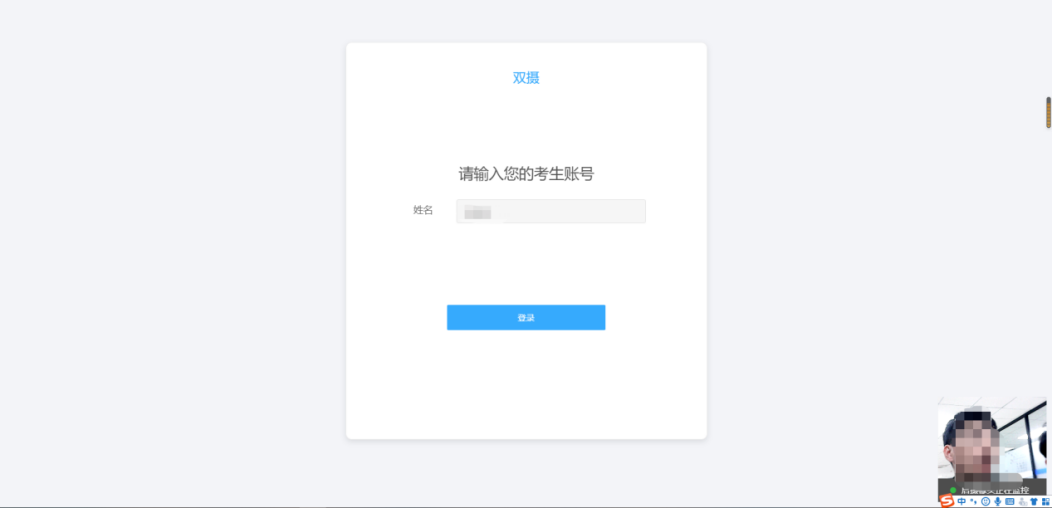
步骤5:核对个人身份信息
检查自己的个人信息是否匹配,如信息匹配,点击“确认无误,进入下一步”
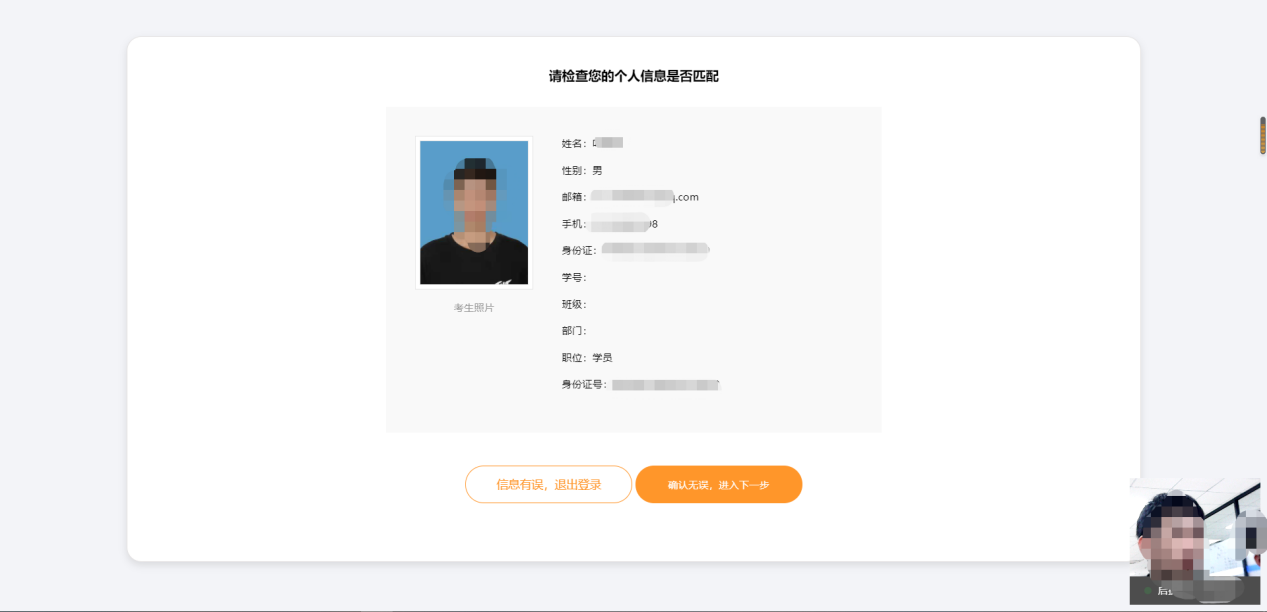
步骤5:个人信息验证成功进入考试
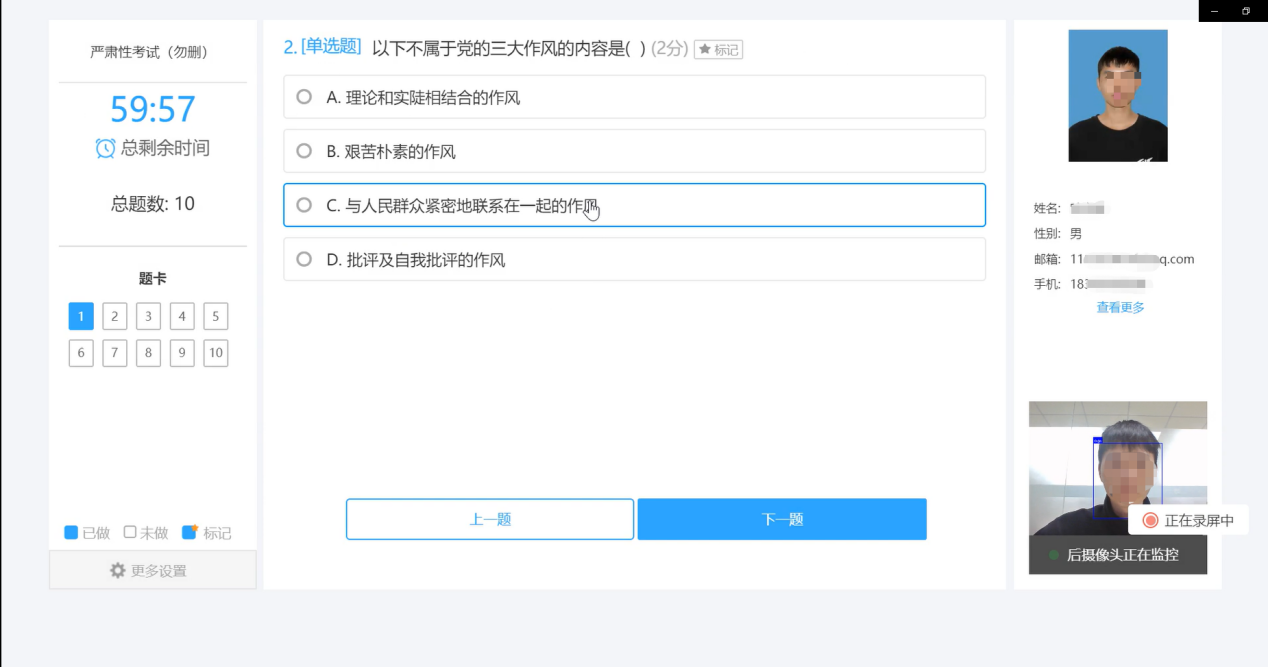
完成考试后,点击“交卷”,确认无误后再次点击“确认交卷”
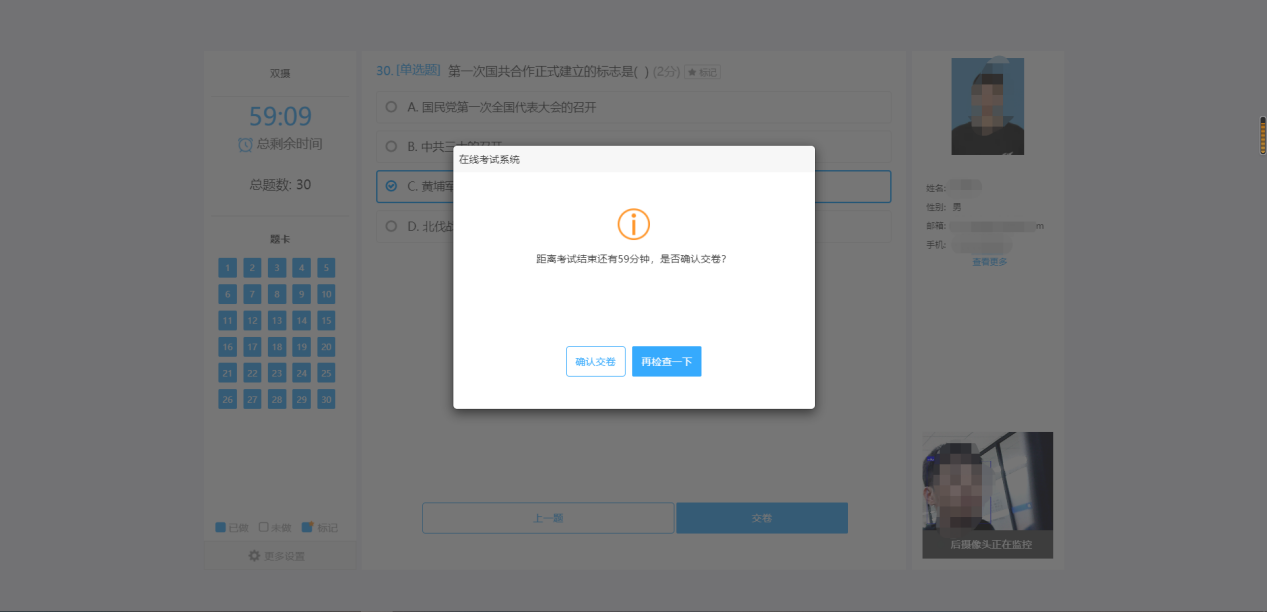
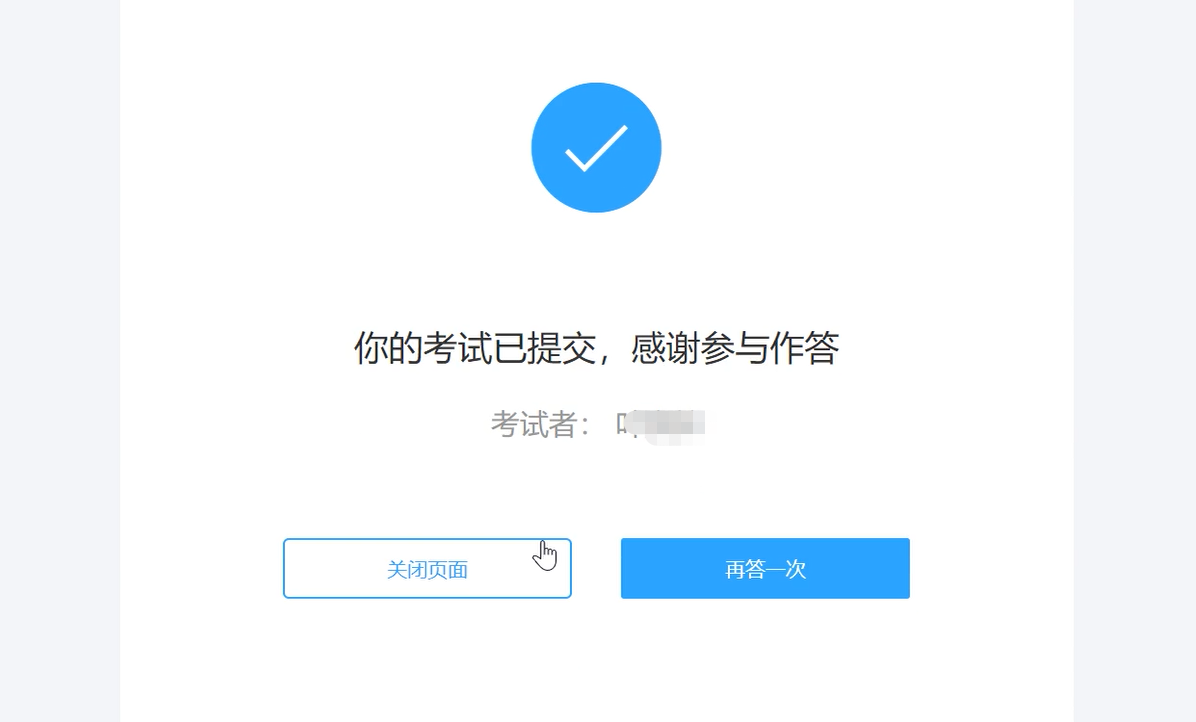
四、禁止行为
考试过程禁止以下行为:
Ⅹ禁止使用其他电子设备

Ⅹ禁止低头,左顾右盼
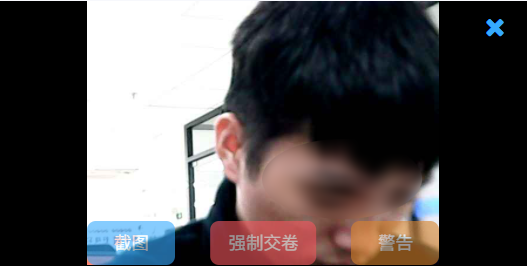
Ⅹ禁止故意遮挡脸部(戴口罩等行为)
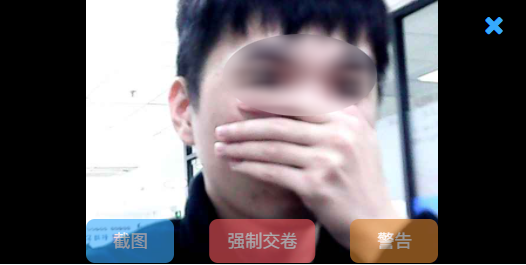
Ⅹ禁止出现除考生外其他人员

Ⅹ禁止离开考试现场

五、摄像头及霸屏考试模块问题处理办法
考生在调试设备过程中,如遇摄像头或霸屏考试模块相关问题,可参考附件进行判断解决。
原文标题:郑州航空港经济综合实验区2022年公开招聘教师线上笔试系统操作手册
文章来源:www.etaa.com.cn/news/news.aspx?id=6648









